Программа Lucky Patcher дает пользователям практически безграничные возможности для «патчинга» приложений. С помощью нее можно взломать игру на кристаллы или монетки, получить бесплатно дорогое приложение, убрать навязчивую рекламу и многое другое. Такое вмешательство в файлы извне может и навредить, если действовать необдуманно. Не все пользователи еще знают, как правильно использовать Лаки Патчер.
Как убрать проверку лицензии у игры
Основное предназначение этой программы – удаление лицензии для бесплатного запуска платных приложений. Это можно сделать несколькими способами, но предварительно нужно получить права суперпользователя. В особых случаях даже Lucky Patcher бессилен.
С помощью патча
Разработчик регулярно выпускает обновления программы, включающие новые патчи для известных игр. Выберите в меню LP «подопытную» игру и действуйте по такой инструкции:
- Нажмите в списке на ее название и откройте раздел «Меню патчей».
- Затем опцию «Удалить проверку лицензии» и перейдите в подменю «Автоматические режимы».
- Выделите галочкой самый верхний вариант и смело жмите «Пропатчить».
После окончания процедуры посмотрите итоговые результаты в открывшемся окошке. Нажмите на «Запуск» для открытия пропатченного файла. Воспользуйтесь другим режимом, если первый вариант не поможет решить проблему.
Как пользоваться Lucky Patcher — Android
Создание лицензии
Этот вариант подойдет, если предыдущий метод не помог. Попробуем создать лицензию, используя Лаки Патчер:
- Запустите платную программу и дождитесь сообщения об отсутствии лицензии.
- Откройте Lucky Patcher с правами суперпользователя.
- Опять перейдите в пункт «Меню патчей».
- Теперь здесь должно появится новая опция (после неудачного запуска в первом пункте инструкции) «Создать лицензию».
Откройте игру, если все прошло удачно. К сожалению, этот способ не всегда помогает.
С помощью прокси
Обход лицензии с помощью Proxy-сервера помогает в большинстве случаев, но тоже имеет исключения. Предварительно нужно применить Android патч «Проверка подписи всегда верна». Для этого выполним следующую инструкцию:
- Зайдите в раздел нижнего меню «Инструменты».
- Теперь перейдите в «Патчи Андроида».
- Отметьте галкой самый верхний пункт и нажмите кнопку «Пропатчить».
После всех этих манипуляций перезагрузите свое устройство, чтобы нововведения вступили в силу. Теперь перейдем к основному:
- Зайдите в раздел «Переключатели».
- Передвиньте ползунок в переключателе «Proxy сервер для Google Play» на «on».
После этого можно открыть платное приложение и проверить его работоспособность.
Как убрать рекламу от Гугла
В Play Market многие приложения и игры размещаются на условно-бесплатной основе. Пользователь может их скачать бесплатно, но в процессе использования предлагается платный контент или размещаются рекламные блоки. От последнего мы и будем сейчас избавляться:
- Откройте Лаки Патчер и выберете приложение с навязчивой рекламой.
- В открывшемся меню выберите пункт «Открыть меню патчей».
- Теперь нажмите на «Удалить объявления Google».
- Дальше первый вариант из двух – «Патч для удаления объявлений Google».
- После этого высветится внушительный список вариантов удаления рекламы.
- Выделите все галочками и нажимайте кнопку «Применить».
После непродолжительного времени, процесс завершиться и можно будет посмотреть результаты патчинга. Запускаем приложение и наслаждаемся отсутствием рекламных объявлений.
Как применить кастомный патч
В сети можно найти кастомные патчи для большого количества приложений и игр. Их можно скачать с официального сайта Lucky Patcher и применить несколькими способами:
- Прямой перенос с сайта. Скачайте с сайта нужный lpzip файл, зайдите в Лаки Патчер и откройте патч. После этого перезапустите программу доя взлома и изменения вступят в силу автоматически.
- С помощью файловой системы. Скачайте патч, найдите в любом файловом менеджере (например Total Commander), откройте с помощью Lucky Patcher и перезапустите его.
- Ручная распаковкаZIP-архива. Извлеките кастомный патч из архива и перенесите его в нужную папку.
После применения одного из трех способов, запустите модифицированное приложение с включенным Интернетом. Но это еще не все. При желании можно все вернуть назад. Опять откройте Лаки Патчер, выберите нужное приложение и нажмите «Удалить ODEX с изменениями» или «Восстановить».
Как изменить разрешения
С помощью встроенной функции пользователь может сам управлять разрешениями для определенного приложения. Он может запретить или разрешить доступ в сеть Интернет, отключить возможность покупок и влиять на различные компоненты игры. Для этого действуйте по такой инструкции:
- Откройте Lucky Patcher, найдите нужное приложение и нажмите на него.
- Найдите в открывшемся меню раздел «Меню патчей».
- Затем выберите в нем пункт «Изменить компоненты приложения».
- В следующем меню лучше выбрать пункт «Изменить разрешения и активити. Сохраняет оригинальную подпись». Разработчики уверяют, что это самый безопасный метод. Остальные способы могут привести к сбоям и ошибкам.
- Теперь высветились доступные компоненты для изменения конкретного приложения или игры. Выделите галками нужные пункты и нажмите кнопку «Пересобрать и установить».
Все, процесс закончен. Можно запустить модифицированное приложение и проверить работоспособность изменений.
Как собрать модифицированный APK
Программа умеет не только модифицировать сами приложения или игры, но и даже собирать APK с включенными изменениями. Ими можно потом поделится на форуме или перекинуть своим друзьям через социальные сети. Делайте это следующим образом:
- Откройте LP и выберите необходимую программу.
- В открывшемся меню откройте привычный уже раздел «Меню патчей» и перейдите далее в «Создать измененный apk».
- Здесь прилагается набор патчей, позволяющий проводить комплекс всевозможных работ с приложениями (например для блокировки рекламных объявлений или подмены оплат). Нажмите на первый вариант «APK с мульти-патчем», чтобы воспользоваться несколькими вариантами сразу.
- Выделите необходимые компоненты галочками.
- Завершите процесс, нажав на кнопку «Пересобрать приложение» и дождитесь конца.
Измененный апк файл можно найти с помощью файлового менеджера в папке по адресу: /sdcard/LuckyPatcher/Modified/. Теперь его можно перенести в любое удобное место, установить или передать своим знакомым. Поделиться можно с помощью встроенной функции в разделе «Инструменты».
Кстати! С помощью Лаки Патчера пользователь может клонировать apk файл со всеми внесенными изменениями. Это позволит работать с несколькими аккаунтами одновременно. А если клонировать до изменений, то можно вернуть все назад в случае непредвиденных обстоятельств или возникновения ошибок.
Lucky Patcher – известная и популярная программа для взлома игр или приложений. Она переведена на многие языки мира (в т. ч. и на русский). Интерфейс будет интуитивно-понятен даже при первом знакомстве. Разработчик регулярно добавляет новые функции и пользовательские патчи. Не забывайте делать резервные копии, чтобы легко возвращать все назад.
Источник: skachatluckypatcher.ru
Как пользоваться программой lucky

Инструкция: как пользоваться Lucky Patcher
- Установите нужную вам программу или игру.
- Установите саму Lucky Patcher.
- Запустите Lucky Patcher, затем нажмите и удерживайте кнопку на нужном вам приложении. Выбирайте дальше Lucky Market Google Patch (или «сделать лицензионной») — верхний пункт менюшки.
- После успешного завершения процесса можете играть. Стоит, кстати, напомнить, что использование Lucky Patcher нередко позволяет после применения запускать приложения без подключения к сети, даже если изначально это запрещалось разработчиком!
Как видите, в целом пользование Lucky Patcher просто, но не помешает знать некоторые подробности и планы действий в определённых ситуациях.
Во-первых, если найти и удалить лицензию автоматически не получилось — то можно попытаться сделать это вручную.
Когда будет запущен ручной режим, Lucky Patcher определит абсолютно все похожие на лицензию объекты (управление нажатием клавиш, таблицы цветов, разрешение и.т.д.) В появившемся списке нужно будет отыскать верный ключ лицензии. Это делается простым перебором: сначала выбираем первый объект и жмём кнопку «Patch», когда процесс завершится, пробуем запустить приложение с помощью «Launch».
Пользоваться Lucky Patcher программой не сложно, нужно только несколько раз пройтись по инструкции и научиться основным возможностям.
Если не угадали — т.е. не получилось, то нажимаем «Restore» — и всё совершенно без проблем будет возвращено в исходное состояние. После этого повторяем процедуру уже со следующим объектом, и так — пока не добьемся успеха.
Существует также и такое понятие, как Custom Patch — конкретный патч для того или иного приложения, который может изменять что угодно. Они располагаются в папке /sdcard/Luckypatcher/ — это файлы с расширением .txt. Чтобы применить подобный патч, нужно просто скачать текстовый файл, скопировать его в папку. При следующем запуске Lucky Patcher приложение отметится жёлтым цветом и, чтобы применить Custom Patch, будет достаточно просто нажать на «Патч для этой программы!»
В завершение упомяну о функции Patch on reboot. Функция предназначена для того, чтобы вы смогли добавить определенный патч в BootList (загрузочный лист). Необходимо, когда у вас по каким-то обстоятельствам не работает «Фиксация изменений» и вы не можете сохранить положение патча (дело в том, что патч пытается изменить библиотеку). Чтобы этого не случилось, нужно нажать «патчить при перезагрузке» и выбрать пользовательский патч, тем самом предоставив вашей библиотеке патчиться при каждом запуске устройства. Если и это не срабатывает, то можно добавить патч на приложения с рекламой и удаленной лицензией.
Если у Вас не получается что то сделать самостоятельно, то советуем обратится вскорую компьютерную помощь — pchelp24.com.
Вконтакте Facebook Twitter Google+ Предыдущая статья: Стратегия Bio inc на компьютер Следующая статья: Битва Замков на компьютер
Обзор программы
Итак, настал черед подробного обзора всех функций нашей программы. Следует заметить, что для некоторых патчей в ее применении понадобится BusyBox и Xposed Framework. Но не для всех. Данные модули – тема отдельной статьи, мы же поговорим только об основном функционале. Также необходимо наличие рут-прав.
Программный интерфейс
Это одна из тех программ, для которых внешний вид особо не важен. Главное, что функционал работает без сбоев. Единственное, о чем следует знать: минимальная версия Андроид должна быть от 1.6. Выглядит все это примерно так:
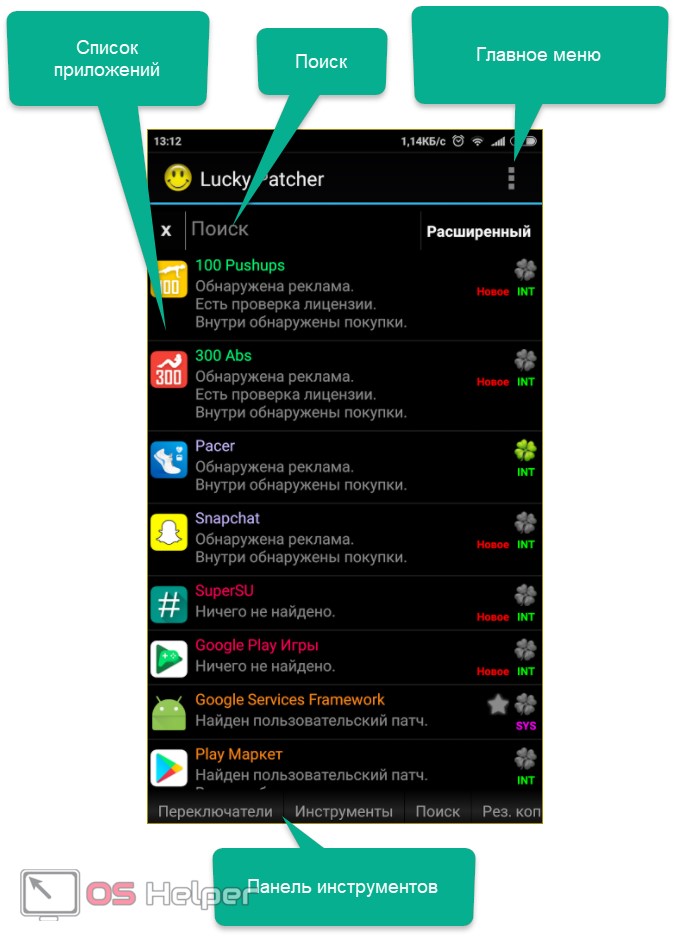
В окне мы видим строку поиска, кнопку главного меню, панель инструментов и, естественно, список всех имеющихся приложений.
Также присутствует функционал для фильтрации списка. Мы можем отсортировать программы по одному из таких критериев:
- дата установки;
- наличие рекламы;
- присутствие лицензии;
- флаг модификации;
- наличие патчей пользователя;
- одексированные;
- с покупками;
- на карте памяти или в телефоне;
- замороженные;
- системные и т. д.
Ниже вы видите данный список.

Далее мы видим главное меню взломщика. В нем есть такие пункты, как:
- скачать пользовательские патчи;
- настройки;
- решение проблем;
- о программе.
Рассмотрим некоторые важные разделы.
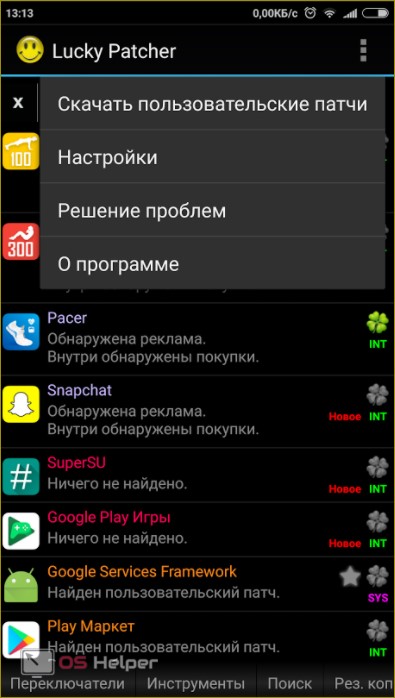
Что касается пользовательских патчей, программа не смогла найти ни одного из них. По какой причине это произошло, пока непонятно.

Как пользоваться Lucky Patcher
Как правило, большинство программ и игр имеют стандартный код при взаимодействии с Google Market. Однако нередко инструмент программы очень хорошо защищен от изменений. Чтобы не запутаться и не тратить лишнего времени, я нашла отличную программу Lucky Patcher, об использовании которой подробнее и расскажу ниже.

Приложение Lucky Patcher сканирует устройство на все поставленные вами программы. Далее происходит сортировка на возможность или невозможность патча, затем показываются приложения, где патч наиболее полезен и информация выводится в начало списка. Тогда вы можете применить к нужной программе данный патч. При удачном исходе вы получаете полностью зарегистрированное приложение.
В более поздних версиях Lucky Patcher существует возможность блокировки баннеров и надоедливой рекламы. Перед использованием патча рекомендуется сделать бэкап приложения.
Инструкция: как пользоваться Lucky Patcher
- Установите нужную вам программу или игру.
- Установите саму Lucky Patcher.
- Запустите Lucky Patcher, затем нажмите и удерживайте кнопку на нужном вам приложении. Выбирайте дальше Lucky Market Google Patch (или «сделать лицензионной») — верхний пункт менюшки.
- После успешного завершения процесса можете играть. Стоит, кстати, напомнить, что использование Lucky Patcher нередко позволяет после применения запускать приложения без подключения к сети, даже если изначально это запрещалось разработчиком!
Как видите, в целом пользование Lucky Patcher просто, но не помешает знать некоторые подробности и планы действий в определённых ситуациях.
Во-первых, если найти и удалить лицензию автоматически не получилось — то можно попытаться сделать это вручную.
Когда будет запущен ручной режим, Lucky Patcher определит абсолютно все похожие на лицензию объекты (управление нажатием клавиш, таблицы цветов, разрешение и.т.д.) В появившемся списке нужно будет отыскать верный ключ лицензии. Это делается простым перебором: сначала выбираем первый объект и жмём кнопку «Patch», когда процесс завершится, пробуем запустить приложение с помощью «Launch».
Пользоваться Lucky Patcher программой не сложно, нужно только несколько раз пройтись по инструкции и научиться основным возможностям.
Если не угадали — т.е. не получилось, то нажимаем «Restore» — и всё совершенно без проблем будет возвращено в исходное состояние. После этого повторяем процедуру уже со следующим объектом, и так — пока не добьемся успеха.
Существует также и такое понятие, как Custom Patch — конкретный патч для того или иного приложения, который может изменять что угодно. Они располагаются в папке /sdcard/Luckypatcher/ — это файлы с расширением .txt. Чтобы применить подобный патч, нужно просто скачать текстовый файл, скопировать его в папку. При следующем запуске Lucky Patcher приложение отметится жёлтым цветом и, чтобы применить Custom Patch, будет достаточно просто нажать на «Патч для этой программы!»
В завершение упомяну о функции Patch on reboot. Функция предназначена для того, чтобы вы смогли добавить определенный патч в BootList (загрузочный лист). Необходимо, когда у вас по каким-то обстоятельствам не работает «Фиксация изменений» и вы не можете сохранить положение патча (дело в том, что патч пытается изменить библиотеку). Чтобы этого не случилось, нужно нажать «патчить при перезагрузке» и выбрать пользовательский патч, тем самом предоставив вашей библиотеке патчиться при каждом запуске устройства. Если и это не срабатывает, то можно добавить патч на приложения с рекламой и удаленной лицензией.
Если у Вас не получается что то сделать самостоятельно, то советуем обратится вскорую компьютерную помощь — pchelp24.com.
Источник: osdaily.ru